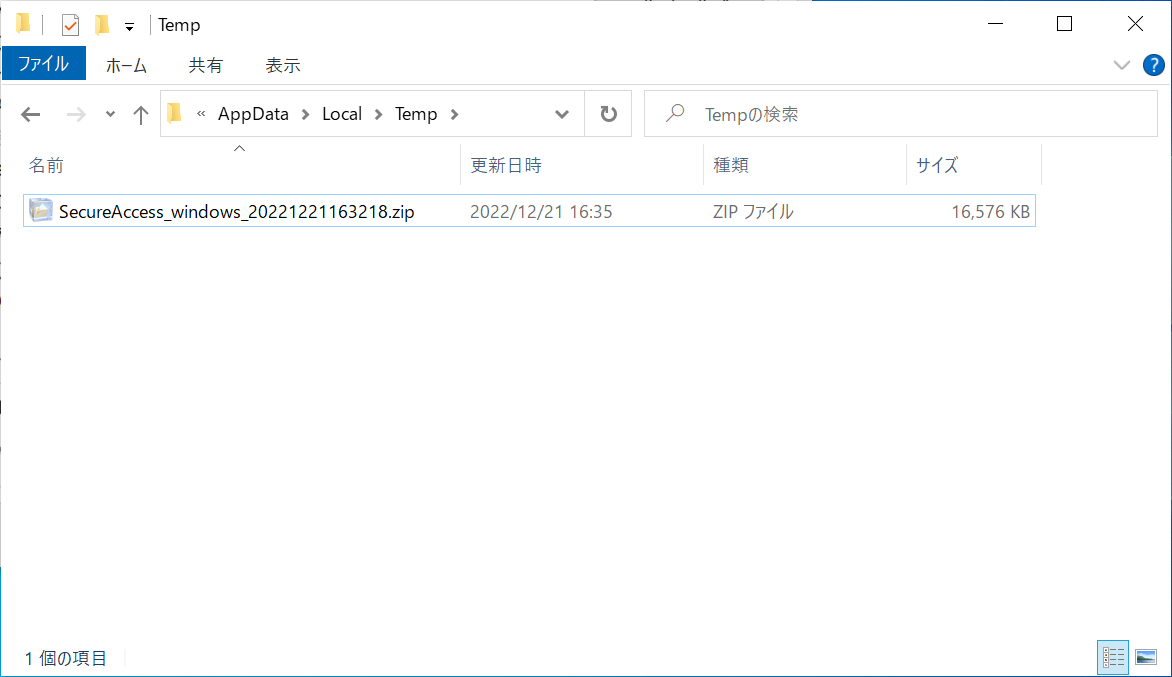Secure Accessクライアントでログを保存する
ここでは、Windowsを例にSecure Accessクライアントのログを保存する手順を記載します。
【注意】
ログを取得いただく際は、調査期間の短縮のため下記点をご留意ください。
- VPN接続中または接続試行中のログを取得願います。調査において、VPN接続中または接続試行中のログにのみ記録される情報が必要です。
- 不具合を確認したら、すぐにログを取得願います。ログの保存量には限界があり、通信が大量に発生すると、不具合に関するログが流れてしまう恐れがあります。
1.「スタート」メニューから「Secure Access」を検索し、「Secure Accessクライアント」をクリックします。
「Absolute Secure Accessクライアント」画面が表示されます。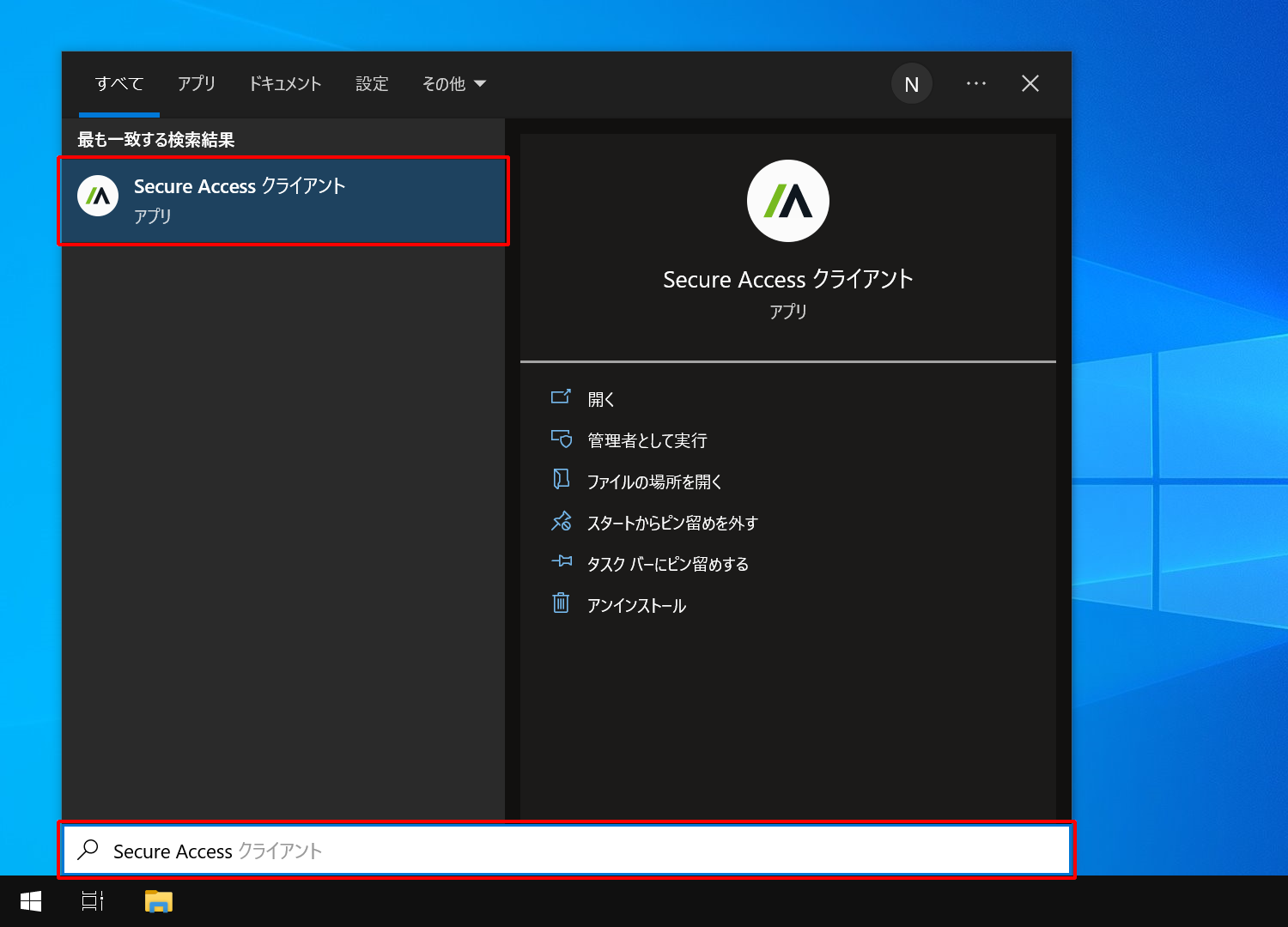
2.「ログ」をクリックします。
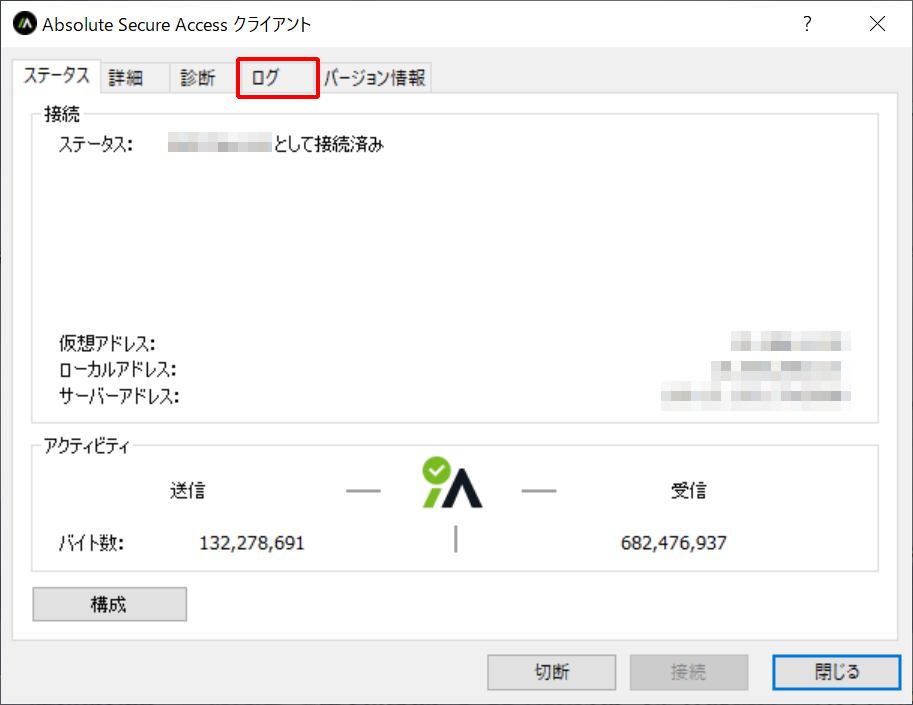
「ログ」画面が表示されます。
3.「イベントログ」、「システム情報(+1分)」、「NACプロバイダーのログ」、「接続テスト(+1分)」及び「Secure Access サーバーへの疎通確認」をチェックし、「レポートの作成」をクリックします。
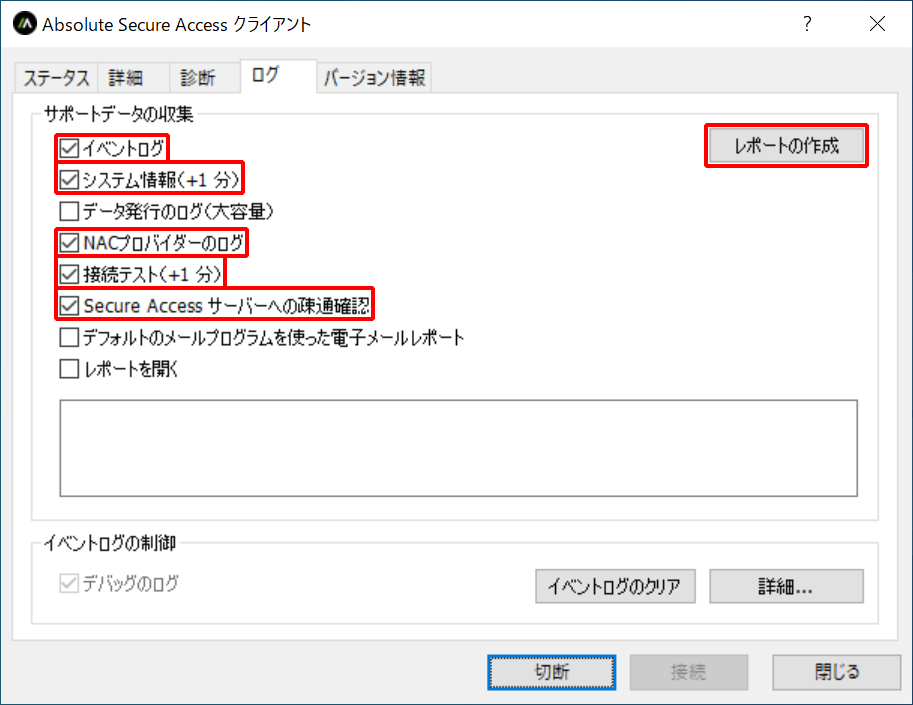
4.「レポートをファイルに保存しました」というメッセージと共に、レポートの保存場所が表示されたことを確認します。
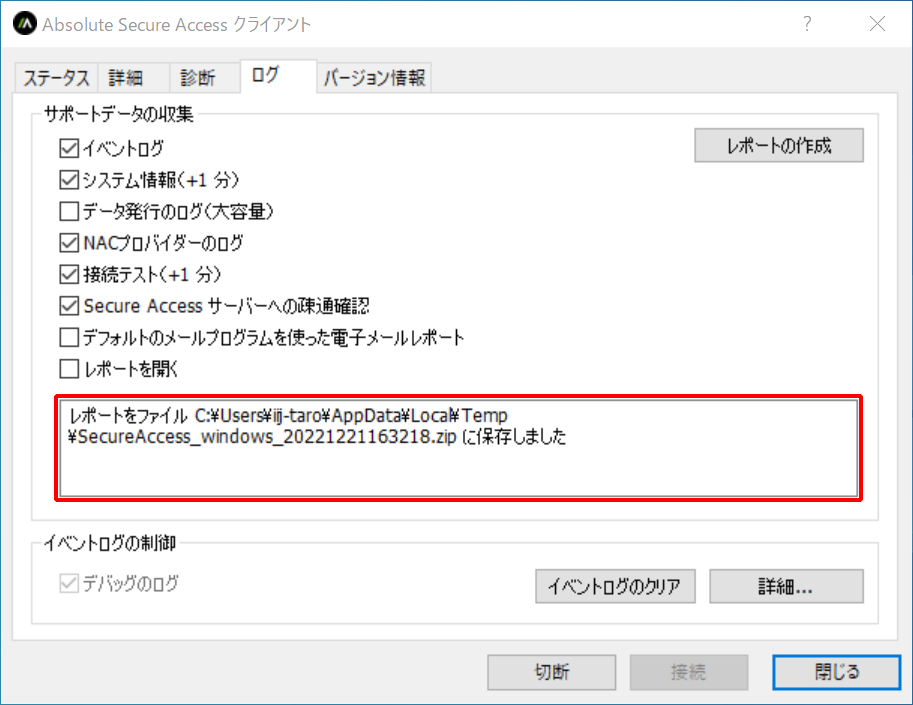
5.レポートの保存場所を開き、レポートが保存されていることを確認します。